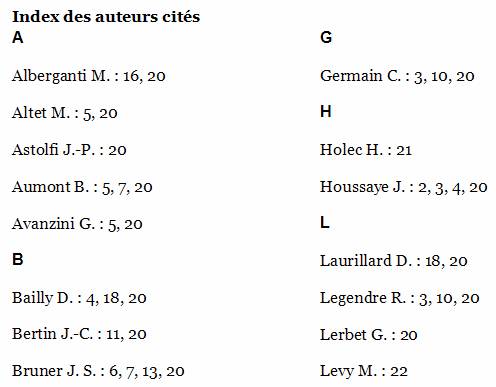réalisation d’index multiples
Par défaut, le système de marquage des entrées d’index dans un document Word est prévu pour produire une table d’index unique. Ce système peut convenir à l’utilisateur qui souhaite insérer à la fin de son mémoire de recherche seulement un index des noms cités. Toutefois il est possible de marquer des entrées d’index de plusieurs types ce qui permet ensuite la confection de plusieurs tables d’index.
- Il est possible de procéder à un marquage manuel.
- Il est plutôt recommandé créer une table de concordances…
- que l’on utilisera pour un marquage automatique des entrées d’index.
- On procédera ensuite à l’insertion des tables d’index basées sur ces entrées de types multiples.
<< a) index unique | c) index thématique >>
Marquage manuel de types d’entrées multiples
Si vous souhaitez insérer à la fin de votre document de recherche plusieurs tables d’index , il faut coder avec un code différent chaque entrée d’index.
Supposons par exemple que vous souhaitiez avoir une table d’index des noms d’auteurs cités, une table d’index des personnages des ouvres étudiées et une liste de thèmes. Pour que votre traitement de texte puisse générer automatiquement ces trois tables, il faut coder chaque entrée en rajoutant ce que Word appelle des commutateurs. Le commutateur pour définir un type d’entrée d’index est \f suivi du nom ou code que vous souhaitez donner à ce type. Nous pouvons par exemple décider d’affecter le commutateur « \fa » aux index des auteurs, le commutateur « \fp » aux personnages et le commutateur « \ft » aux thèmes. Un codage « à la main » nous donnerait le résultat suivant.
At this point some critics see distinct hints to sexual relationships{ XE "sexual relationships" \ft} in Big Daddy{ XE "Big Daddy" \fp}’s discourse. Some like imagining a potential ménage à trois [Clum{ XE "Clum" \fa}, “Tennessee Williams,” 752]. They left the plantation to him, turning him into some sort of a son, which in no way contradicts the above, obviously. But Brick{ XE "Brick" \fp}, shouting, uses phrases such as “that pair of old sisters” [Cat, 76, 81], “dirty things,” “dirty old men,” “ducking sissies,” and finally “queers.” [Cat, 77] He is the one who talks about “things like that,” an “unnatural thing” [Cat, 78], and “fairies” [Cat, 79]. At last we understand that Maggie{ XE "Maggie" \fp} suggested to Skipper{ XE "Skipper" \fp} that he and Brick were repressed—or latent—homosexuals, leading Skipper to try and prove her wrong in bed.
Ce travail peut être fait manuellement, mais il est fastidieux et source d’erreurs, aussi je le déconseille. Vous utiliserez plutôt des listes de termes à indexer, que l’on appelle tables de concordance.
Réalisation d’une table de concordances « simple » pour l’index des auteurs
Pour chaque index que vous voulez créer à la fin de votre document de travail, vous allez créer un fichier Word distinct. Par exemple pour l’index des auteurs vous créez un fichier Word que vous appelez par exemple indexAuteurs.doc et qui comporte un tableau de 2 colonnes, comme ceci :
Adamczewski |
Adamczewski H."\fa |
Ahmad |
Ahmad K."\fa |
Alberganti |
Alberganti M."\fa |
Armstrong |
Armstrong M."\fa |
Aumont |
Aumont B."\fa |
Austin |
Austin R. L."\fa |
Ausubel |
Ausubel D."\fa |
Avanzini |
Avanzini G."\fa |
Babbage |
Babbage C."\fa |
Bachelard |
Bachelard G."\fa |
Bailly |
Bailly D."\fa |
Bange |
Bange P."\fa |
Bangs |
Bangs P."\fa |
Barbaron |
Barbaron J.-C."\fa |
Barbot |
Barbot M.-J."\fa |
Remarque.—
Pour les ouvrages ou articles qui ont plusieurs auteurs, chaque auteur doit posséder sa propre entrée d’index.
Dans la première colonne se trouve le nom de l’auteur tel qu’il figure à chaque fois qu’il est cité dans votre texte. Dans la deuxième colonne se trouve le nom de l’auteur tel qu’il figurera dans l’index des auteurs cités, donc sous la forme Nom + Initiale(s). Si vous préférez, rien ne vous empêche de faire figurer dans cette 2e colonne les prénoms en entier, mais ce n’est pas l’usage et ça prend trop de place. Enfin, chaque ligne de la 2e colonne se termine par le commutateur mentionné plus haut, précédé d’un guillemet dactylographique double " (attention, surtout pas de guillemets typographiques « ).
Quand faut-il créer ce document indexAuteurs.doc ? Ne pas attendre la fin de votre travail de rédaction : il vaut mieux le faire en parallèle avec la rédaction. A chaque fois que vous ajoutez dans votre texte une référence à un auteur, rajoutez la référence dans le document indexAuteurs.doc. Bien que les lignes du tableau de ce document n’aient pas besoin d’être triées en ordre alphabétique pour qu’il fonctionne, ce tri est préférable pour des raisons de rationalité d’organisation.
Vous penserez également à comparer ce document indexAuteurs.doc avec le document bibliographie_de_travail.doc pour ne faire aucun oubli.
Marquage automatique d’entrées d’index à partir d’une table de concordances
Vous avez achevé la rédaction de votre texte et procédé à plusieurs relectures et vérifications. Il ne vous reste plus qu’à insérer une table d’index (ou plusieurs) et la table des matières. Vous avez préparé une table de concordances (ou plusieurs, si vous avez plusieurs tables d’index à insérer). Vous allez utiliser cette table de concordances pour procéder au marquage automatique des entrées d’index. Voici comment faire, en prenant l’exemple de la table de concordances des auteurs document indexAuteurs.doc.
- Placez le curseur n’importe où dans votre document.
- Menu Insertion |Tables et index : onglet Index
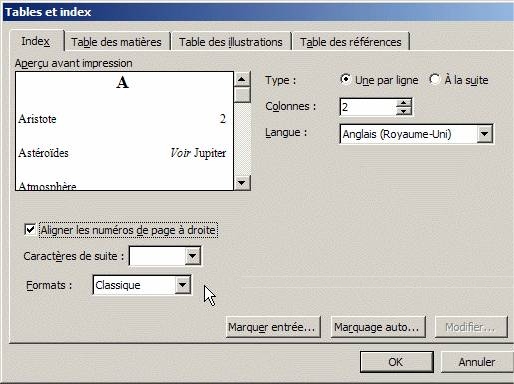
- Cliquez sur le bouton Marquage auto et allez chercher le fichier indexAuteurs.doc sur votre ordinateur et cliquez sur Ouvrir.
- Patientez un certain temps pendant l’opération de marquage. Selon la rapidité de votre ordinateur et la taille de votre document, ça peut prendre plusieurs minutes.
- Le mode d’affichage de votre traitement de texte bascule en Affichage du texte masqué, ce qui vous permet de voir tous les emplacements où ont été insérés des champs d’entrée. Vous remarquez que ces champs possèdent bien le commutateur \fa prévu dans votre table de concordance :

Insertion d’une table d’index basée sur une table de concordances simple
Vous venez d’effectuer le marquage automatique des entrées d’index pour votre index des auteurs. Vous devez maintenant insérer à la fin de votre document la table d’index des auteurs.
- Rendez-vous tout à la fin de votre document, tapez le titre Index des auteurs (ou Index des auteurs cités ) puis suivez les instructions ci-après.
- Menu Insertion|Champ : Catégories : déroulez la liste et sélectionnez Tables et index ; Champs : choisissez Index.
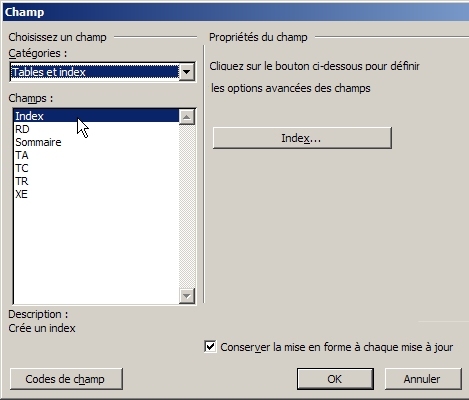
- Cliquez sur le bouton Codes de champ (en bas à gauche) ce qui vous donne accès aux Propriétés de champ avancées :
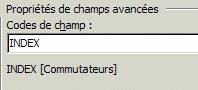
- Cliquez sur le bouton Options :
 pour avoir accès aux Options pour les champs
pour avoir accès aux Options pour les champs
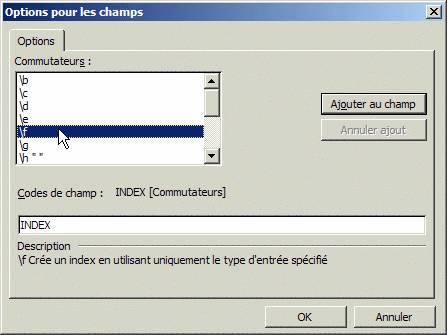
- Dans la liste des Commutateurs, sélectionnez le commutateur \f et cliquez sur le bouton Ajouter au champ. Puis , lorsque le commutateur \f a été ajouté après le terme INDEX, ajoutez-lui le code que nous avons attribué à nos entrées d’index des auteurs, à savoir la lettre a :
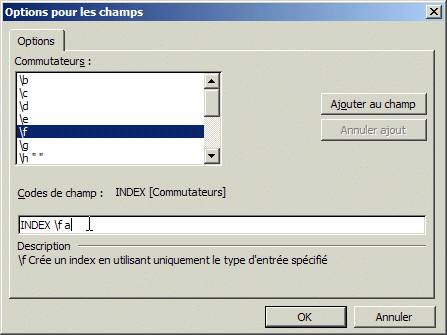
- Cliquez sur le bouton OK de la fenêtre Options pour les champs puis OK de la fenêtre Champ.
- Dans votre document vous voyez le code de champ suivant :

- Cliquez n’importe où dans ce champ pour le sélectionner (il s’affiche sur fond gris) :

- Appuyez sur la combinaison de touches MAJ+F9 pour basculer du mode affichage du code du champ INDEX au mode affichage de son contenu : la table d’index s’affiche, comme ceci :
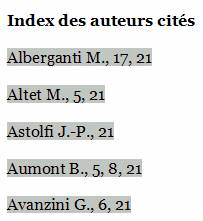
Si vous sélectionner le champ INDEX (ou simplement que vous y positionnez le curseur) et que vous basculez l’affichage en mode « code » (avec la combinaison de touches MAJ+F9) vous pouvez à nouveau voir le code.
Lorsque vous utilisez le menu Insertion|Champ pour insérer une table d’index, dans la fenêtre Options pour les champs vous disposez de nombreuses options pour personnaliser la présentation de votre table d’index. Voici une liste des options les plus utiles.
- \c Colonnes : Crée un index de plusieurs colonnes dans une page. Le champ {index \c 2 } crée un index sur deux colonnes. Vous pouvez spécifier jusqu’à quatre colonnes : en général 2 colonnes est un bon choix.
- \e "Séparateurs" : Spécifie les caractères (cinq au maximum) qui séparent une entrée d’index des numéros de page. Le champ { INDEX \e " : " } affiche une valeur de type « Tartempion J. : 3, 10, 55 » dans l’index. En cas d’omission du commutateur \e, une virgule et une espace(, ) sont utilisés. Placez les caractères entre guillemets.
- \h "Titre" : Insère du texte mis en forme à l’aide du style Titre d’index, entre des groupes alphabétiques de l’index. Placez le texte entre guillemets. Le champ { INDEX \h "-A-" } affiche la lettre appropriée avant chaque groupe alphabétique de l’index. Ce commutateur est utile si votre table d’index s’étend sur plusieurs pages.
Ces divers commutateurs optionnels peuvent être ajoutés lorsque vous êtes dans le menu Insertion|Champ |insérer une table d’index, dans la fenêtre Options pour les champs. Mais, à condition de faire très attention, vous pouvez également saisir leurs codes directement dans le champ INDEX, en mode d’affichage du code (basculez l’affichage en mode « code » avec la combinaison de touches MAJ+F9).
Exemple
Le code d’index : ![]()
donnera le résultat suivant :